Ultieme en gratis schermrecorders voor uw Windows, Mac, iPhone en Android
Schermrecorders zijn tegenwoordig in opkomst omdat veel mensen hun activiteiten op hun pc willen opnemen. Maar het vinden van een betrouwbare schermrecorder is best moeilijk, vooral omdat sommige schermrecorders malware bevatten en andere alleen voor reclamedoeleinden. Daarom hebben we enkele van de beste geprobeerd schermrecorders online, offline en zelfs mobiele applicaties met de beste functies om te gebruiken en zijn 100% gratis. Lees dit artikel dus tot het einde om de beste en gratis schermrecorders voor u te leren kennen.

Deel 1. 3 Beste online schermrecorders
Als u een schermrecorder wilt hebben die u niet hoeft te downloaden, bent u misschien op zoek naar een online schermrecorder. U kunt er zeker van zijn dat online schermrecorders u gemak bieden. Dus in dit deel ken je de drie beste gratis online schermrecorders.
FVC gratis schermrecorder online
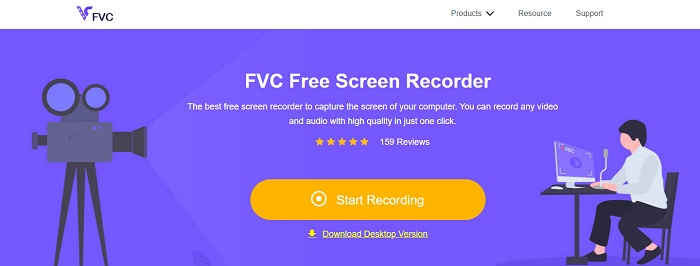
De beste online schermrecorder die u op internet zult zien, is: FVC gratis schermrecorder online. Deze online schermrecorder kan de activiteit van uw computer opnemen en vastleggen. Het kan uw scherm opnemen met een video van hoge kwaliteit. En als u alleen een bepaald deel van uw scherm wilt opnemen, heeft het een functie waarmee u het opnamegebied van uw schermopname kunt aanpassen.
Bovendien heeft het een zeer eenvoudige gebruikersinterface, waardoor het een beginnersvriendelijke tool is. Daarnaast heeft het ook geavanceerde instellingen waar u de sneltoetsen kunt aanpassen, uw video-uitvoerformaat kunt kiezen en de framesnelheid van uw video-uitvoer kunt aanpassen.
Dus, als je deze online converter wilt gebruiken, volg dan de eenvoudige gids hieronder.
Stap 1. Zoek in de browser die u gebruikt FVC gratis schermrecorder online in de browser die u gebruikt, of klik gewoon op deze link om rechtstreeks naar hun webpagina te gaan. En start vervolgens de app.
Stap 2. Klik op de Start met opnemen knop op de hoofdinterface van de software om uw schermopname te starten. En dan verschijnt het verstelbare frame.
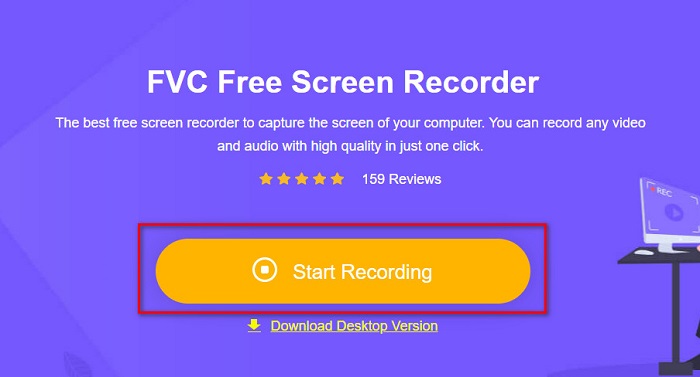
Stap 3. Kies vervolgens de regio die u op uw scherm wilt opnemen door op de laten vallen knop op de Opnamegebied keuze. U kunt uw scherm opnemen of de regio selecteren die u wilt opnemen.
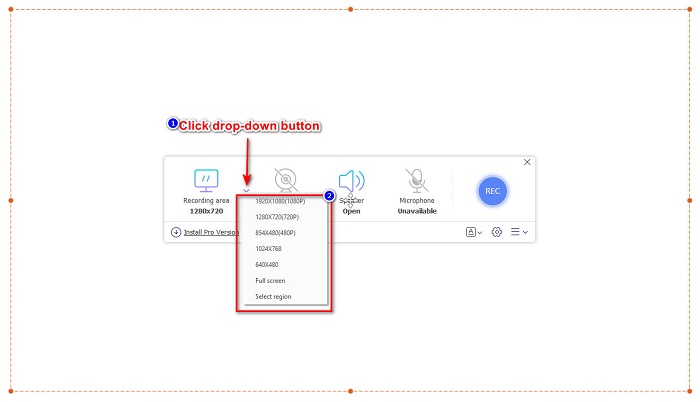
Stap 4. En selecteer vervolgens de gewenste audiorecorder door op de spreker of de microfoon keuze.
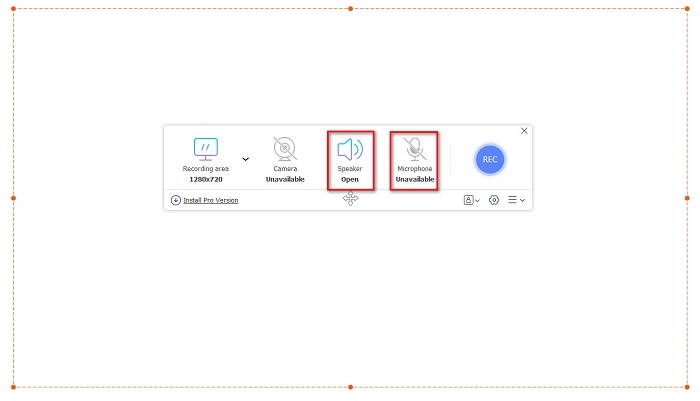
Stap 5. Klik ten slotte op de RECec knop om de opname te starten. Dan ben je klaar met opnemen, klik op de hou op teken-knop, en uw opname wordt automatisch opgeslagen in de software-interface.
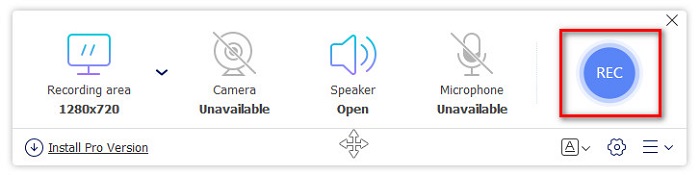
En dat is het! U kunt uw schermactiviteit eenvoudig opnemen door de eenvoudige handleiding hierboven te volgen.
Voordelen
- Het kan uw schermactiviteit opnemen met video-uitvoer van hoge kwaliteit.
- Hiermee kunt u de framesnelheid, codec en uitvoerindeling van uw video aanpassen.
- Het heeft een gebruiksvriendelijke software-interface.
- Toegankelijk in alle webbrowsers, inclusief Google, Firefox, Safari en meer.
Nadelen
- U moet de pro-app downloaden om toegang te krijgen tot de geavanceerde functies.
ScreenApp.IO
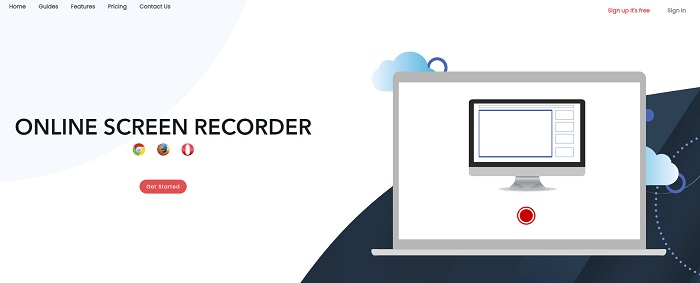
ScreenApp.IO is een gratis online schermrecorder waarmee u eenvoudig uw schermactiviteit kunt opnemen. Deze online computerschermrecorder heeft een eenvoudige GUI, waardoor deze gebruiksvriendelijk is. U kunt ook de audiorecorder van deze online tool kiezen. Deze online schermrecorder heeft echter slechts beperkte functies om te gebruiken. Desalniettemin gebruiken veel mensen deze schermrecorder voor het gemak.
Voordelen
- Het heeft een eenvoudig te bedienen software-interface.
- Beschikbaar op bijna alle webbrowsers zoals Google en Firefox.
- U kunt de gewenste audiorecorder kiezen.
Nadelen
- U kunt last hebben van een langzaam laadproces.
- U kunt niet het gewenste uitvoerbestandsformaat kiezen.
ClipChamp

ClipChamp is een van de meest populaire online schermrecorders die beschikbaar zijn op internet. Met deze online tool kun je tekst op je opname zetten en heeft hij functies om de framegrootte van je opname aan te passen. Hoewel het een moeilijk te gebruiken software-interface heeft, is het nog steeds effectief voor het opnemen van presentaties en vergaderingen. Het maakt ook gebruik van cookies waardoor de site uw gegevens kan hebben.
Voordelen
- Het kan uw scherm gemakkelijk opnemen.
- Hiermee kunt u de framegrootte van uw schermopname aanpassen.
Nadelen
- Het maakt gebruik van cookies voor de website.
- Wanneer uw internetverbinding traag is, kan dit van invloed zijn op uw schermopname.
Deel 2. 2 Beste schermrecorder voor uw bureaublad
Bent u op zoek naar de beste schermrecorder voor uw pc? Maak je geen zorgen meer, want we hebben de beste schermrecorder voor je desktop. Hoewel het moeilijk is om een schermrecorder met veel functies te vinden, hebben we de meest uitstekende schermrecorders gevonden die je offline kunt gebruiken.
Bandicam
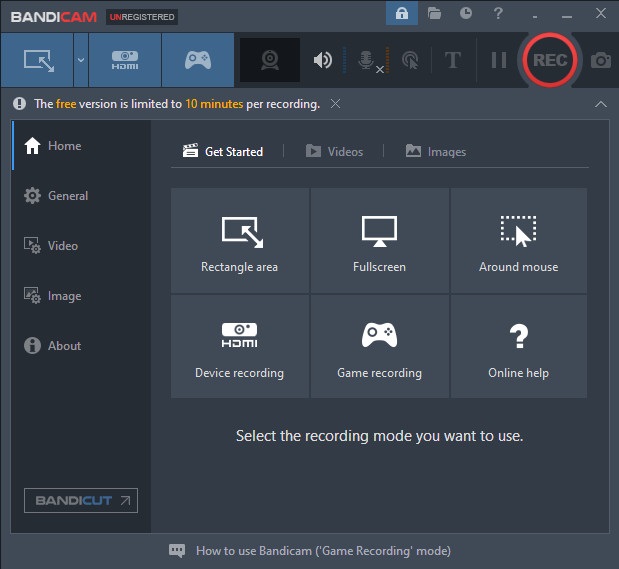
Bandicam is waarschijnlijk de meest bekende desktopschermrecorder met veel functies om te gebruiken. Het heeft geavanceerde functies, zoals apparaatopname, waarmee u externe videoapparaten kunt opnemen, zoals webcam, smartphones, Xbox en meer. U kunt uw spelwinnende zet ook opnemen door op de optie Spelopname te klikken. Bovendien kunt u met deze converter afbeeldingen vastleggen tijdens schermopname. De gebruikersinterface is echter vrij moeilijk te gebruiken; dus beginnende gebruikers kunnen het een uitdaging vinden.
Voordelen
- Het heeft geavanceerde functies zoals apparaatopname meer en game-opnamemodus.
- Hiermee kunt u foto's maken tijdens het opnemen.
- Beschikbaar in bijna alle crossmedia-platforms, inclusief Windows en Mac.
Nadelen
- Het heeft een moeilijk te bedienen software-interface.
- Koop de app voordat u de speciale functies kunt gebruiken.
Schermopname
Een andere software voor schermopname die u kunt gebruiken, is: Schermopname. Deze schermrecorder is een gebruiksvriendelijke tool die schermrecords van goede kwaliteit produceert. Hiermee kunt u ook uw opnamekwaliteit aanpassen via SD, HD en 4K. Verder heeft het een functie om een screenshot op je scherm te maken en je stem op te nemen tijdens schermopname. Het nadeel is dat het een paar functies heeft die andere desktopschermrecorders hebben.
Voordelen
- Het heeft een eenvoudige gebruikersinterface.
- Het is gratis te downloaden.
- Beschikbaar op Windows, Mac en Linux.
Nadelen
- Het heeft een paar functies om te gebruiken.
Deel 3. 3 Beste schermrecorders voor iPhone en Android
Als uw iPhone of Android-apparaat geen ingebouwde schermrecorder heeft, is dat jammer voor u, vooral wanneer u een vergadering wilt opnemen met uw telefoon. Maar het is niet het einde voor u als u nog steeds een schermopname wilt maken met uw iPhone of Android-apparaat. Daarom ziet u in dit deel de beste schermrecorder voor iPhone en andere Android-apparaten.
AZ Schermrecorder
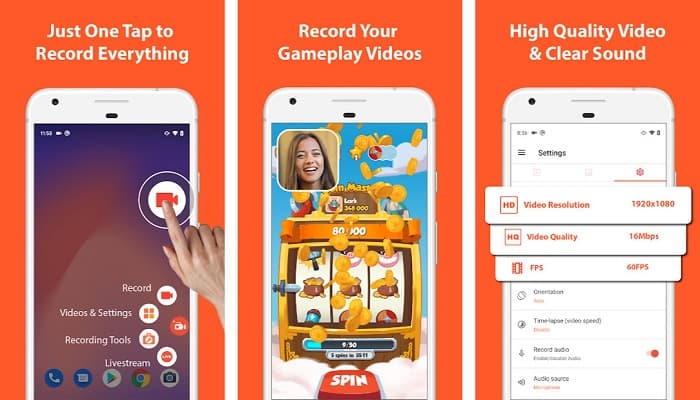
AZ Schermrecorder is bewezen een van de beste schermrecorders voor je iPhone of Android-apparaat te zijn. Als u op zoek bent naar een schermrecorder die een time-lapse-video kan opnemen, dan heeft deze tool die functie voor u. Hiermee kunt u ook de resolutie en bitsnelheid van uw schermopnamevideo wijzigen. Bovendien kan het video van hoge kwaliteit produceren zonder moeite te hebben om het te gebruiken.
Voordelen
- Het heeft geavanceerde functies zoals time-lapse-video, groen scherm repareren en tekst en logo aan je video toevoegen.
- Het heeft een duidelijke gebruikersinterface.
- Gratis te gebruiken applicatie.
Nadelen
- Soms kan een langzaam laadproces optreden.
Mobilisatie
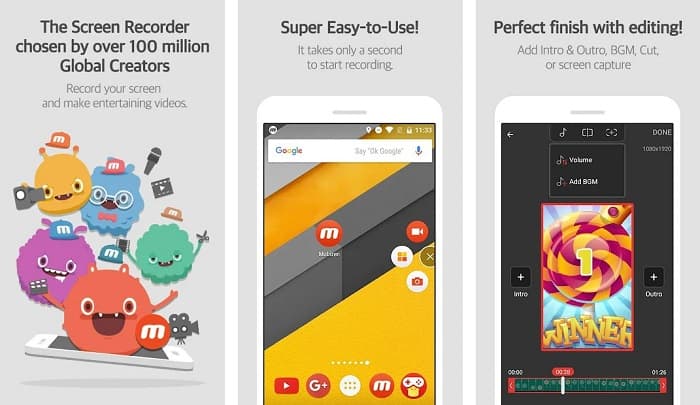
Mobilisatie is een schermrecorder die beschikbaar is op iPhone- en Android-telefoons. Naast de andere schermrecorder voor mobiele telefoons, heeft het een zwevende knop waarmee u toegang hebt tot de functies. Daarnaast kun je de videokwaliteit, resolutie en FPS (Frame Per Second) van je schermopname aanpassen. Met zijn eenvoudig te bedienen software-interface kunt u eenvoudig opnameactiviteiten op uw scherm screenen.
Voordelen
- Het heeft een zwevende knop om eenvoudig een schermopname te maken.
- Het heeft een functie om achtergrondmuziek toe te voegen aan uw schermopname.
Nadelen
- Het geluid van je video kan soms haperen.
V-recorder
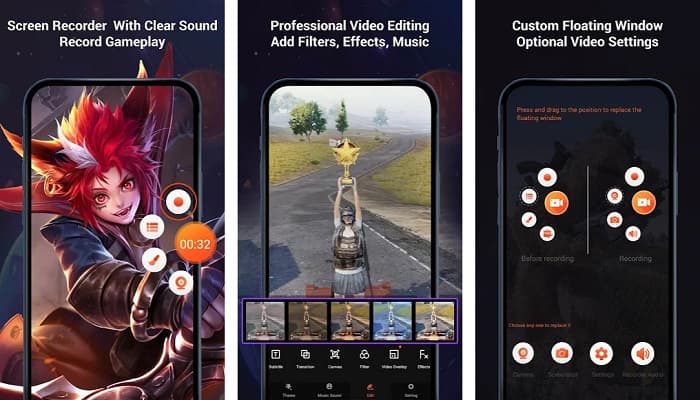
V-recorder is een schermrecorder-app met een ingebouwde video-editor. Deze schermrecorder kan video-uitgangen van hoge kwaliteit produceren. Daarnaast neem je tijdens het spelen eenvoudig je games op. En als je een manier zoekt om je reacties vast te leggen tijdens het spelen, dan heeft deze tool een facecam recorder. Veel gebruikersrecensies zeggen echter dat het geen interne en externe audio kan opnemen. Als je wilt audio opnemen op je iPhone, klik hier voor meer details.
Voordelen
- Het heeft een eenvoudige gebruikersinterface.
- Hiermee kunt u uw video-opname bewerken.
- Beschikbaar op iPhone- en Android-apparaten.
Nadelen
- Het neemt soms geen externe en interne audio op.
- U moet de app kopen voordat u toegang krijgt tot de unieke functies.
Deel 4. Welke schermrecorder te gebruiken?
Als u nog steeds niet zeker weet welke schermrecorder u moet gebruiken, hebben we hieronder een vergelijkingstabel van de beste schermrecorders online, offline en mobiele apps weergegeven. Verder geeft dit deel inzicht in de kenmerken en kenmerken van de hierboven genoemde schermrecorders.
| KENMERKEN | FVC gratis schermrecorder online | ScreenApp.IO | ClipChamp | Bandicam | Schermopname | AZ Schermrecorder | Mobilisatie | V-recorder |
| Gebruiksvriendelijke software-interface |  |  |  |  |  |  |  |  |
| Gratis te gebruiken |  |  |  |  |  |  |  |  |
| Kan je video-instellingen wijzigen |  |  |  |  |  |  |  |  |
| Veilig in gebruik |  |  |  |  |  |  |  |  |
| Kan apparaataudio opnemen |  |  |  |  |  |  | Heb soms een storing | Het neemt soms geen interne en externe audio op |
Deel 5. Veelgestelde vragen over de beste schermrecorder
Heeft iPhone 11 een ingebouwde schermrecorder?
Alle iPhones met een iOS 11-systeem hebben een ingebouwde schermrecorder. U hoeft dus geen apps voor schermopname te downloaden als u een iPhone 11-gebruiker bent.
Hoe lang kan een schermrecorder opnemen?
Als het gaat om schermopname, is er geen beperking. Het hangt af van de beschikbare opslagruimte op uw apparaat hoe lang uw schermopname duurt.
Heeft QuickTime een ingebouwde schermrecorder?
Ja. De native mediaspeler van Mac, de QuickTime-speler, heeft een ingebouwde schermrecorder. Klik hier om te leren hoe u schermopname met QuickTime Player.
Wat is het beste bestandsformaat voor schermopname?
Het beste bestandsformaat voor schermopname is MPEG-1. MPEG-1 is een verliesvrij bestand en veel mediaspelers ondersteunen dit bestandsformaat, inclusief Youtube. Dus als u uw schermopname wilt uploaden naar andere sociale mediaplatforms, kunt u overwegen om van uw videobestand een MPEG-1-bestandsindeling te maken.
Gevolgtrekking
Over het algemeen zijn er talloze schermrecorders die u online en offline kunt gebruiken. Maar houd er altijd rekening mee dat elke schermrecorder verschillende functies te bieden heeft. Dit artikel gaf je de beste schermrecorders voor je pc, Mac, iPhone en Android-apparaat. Verder is het nu in jouw handen welke schermrecorder je kiest.
Maar als u op zoek bent naar een gemakkelijkere manier om een schermopname te maken en over de functies beschikt die u nodig hebt voor een schermrecorder, gebruik dan FVC Free Screen Recorder Online, die veel mensen ook gebruiken.



 Video Converter Ultimate
Video Converter Ultimate Scherm opnemer
Scherm opnemer



